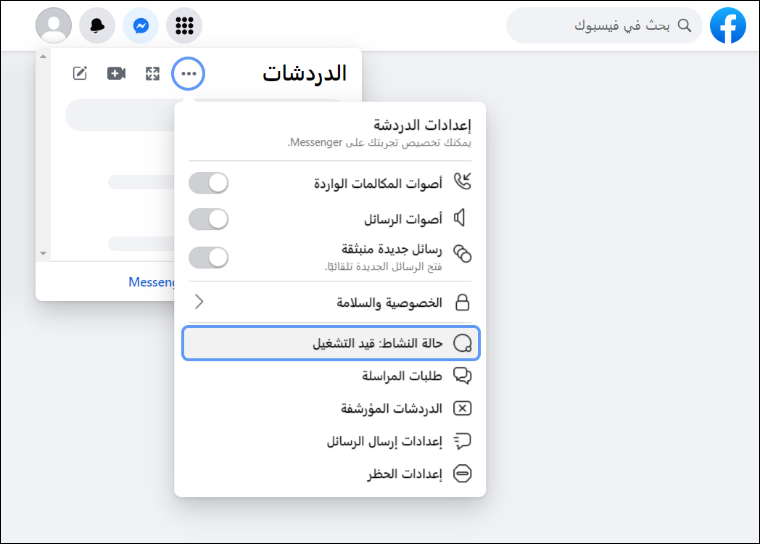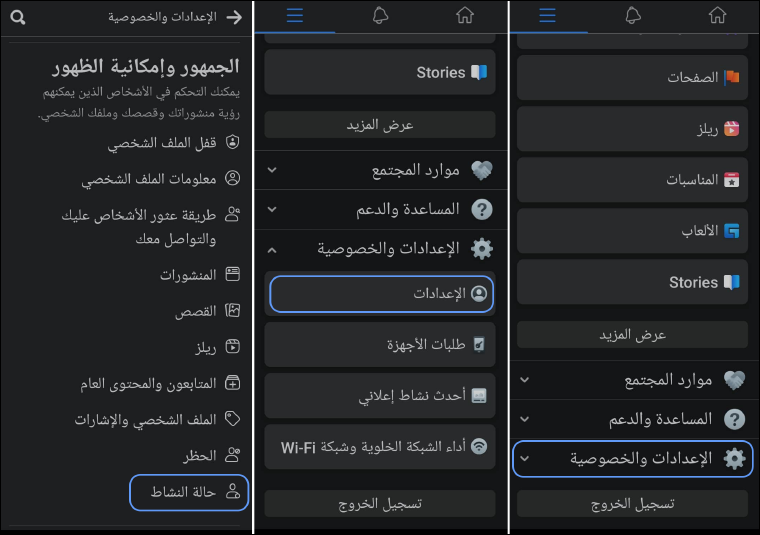تُدرك إدارة موقع فيسبوك أهمّية بعض العوامل بالنسبة لمستخدمي الموقع وتطبيقاته مثل عامل الوقت، وعامل الخصوصيّة، وأن بعض مستخدمي موقع فيسبوك يحتاجون في بعض الأحيان إلى استخدام الموقع أو أحد تطبيقاته بصورة مخفيّة دون أن يظهروا متّصلين لجهات الاتّصال لديهم. فإذا كُنت تقضي وقتًا طويلًا على فيسبوك أو تبقى متّصلًا بتطبيق ماسنجر بجانب إنجاز مهامّ عملك أو أنشطتك اليوميّة الأخرى فقد لا تُحبّ أن تبدو لأصدقائك وجهات الاتّصال الموجودة لديك بحالة نشطة طيلة الوقت أو أن يعرف أصدقاؤك متّى سجّلت دخولك للموقع أو كنت متّصلًا بالماسنجر لآخر مرّة إذ قد يتسبّب لك هذا في بعض الإزعاج، أو يُعطّلك عن أداء شيء ما، أو يُعرّضك لنوع من الإحراج إن تجاهلت الرد على الرسائل والتفاعل مع الأصدقاء.
يُمكنك في هذه الحالة الاستفادة من خاصّية يوفّرها الفيسبوك تتيح لك التحكّم في حالة نشاطك التي تظهر لجهات الاتّصال بحيث تبدو لهم متّصلًا متى رغبت في ذلك، أو تستخدم الموقع دون الظهور بحالة نشطة. إليك خطوات إيقاف عرض معلومات عن حالة نشاطك في فيسبوك أو تطبيق ماسنجر سواء على أجهزة الكمبيوتر أو الهواتف المحمولة.
إيقاف الحالة النشطة في فيسبوك ماسنجر على الكمبيوتر
إذا كنت تتصفّح موقع فيسبوك عبر مُتصفّح ويب من خلال جهاز يعمل بنظام التشغيل ويندوز أو ماك أو لينكس أو كروم بوك فبإمكانك إيقاف ظهور حسابك بحالة نشطة أو إيقاف عرض معلومات حالة نشاطك لجهات الاتصال من خلال اتّباع الخطوات التالية:
في البداية توجه إلى موقع فيسبوك من متصفّح الويب الذي تستخدمه وسجّل الدخول إلى حسابك على الموقع. ثم بعد أن تظهر لك الصفحة الرئيسيّة للحساب اضغط على علامة الماسنجر الموجودة في الجزء العلويّ من صفحة الفيسبوك. ومن القائمة المنسدلة التي ظهرت أمامك اضغط على النقاط الثلاث الأفقيّة (…) الموجودة في الجزء العلوىّ من القائمة بجوار كلمة الدردشات أو Chats، والتي ستفتح لك قائمة إعدادات الدردشة. الآن اضغط على خيار "حالة النشاط" Turn Off Active Status الموجود في قائمة "إعدادات الدردشة" Chat Settings.
من مًربّع إعدادات "حالة النشاط" Active status الذي ظهر أمامك ضع العلامة الزرقاء في الدائرة المقابلة لخيار «Turn off active status» إذا كنت تستخدم الموقع باللغة الإنجليزيّة، أو اضغط على علامة التمكين الزرقاء المقابلة لعبارة «حالة النشاط: قيد التشغيل» في نسخة الموقع باللغة العربيّة وغيّرها لتصبح «حالة النشاط: متوقّفة» كما موضح في الصورة أدناه. لاحظ أيضًا ان الموقع يتيح لك إخفاء حالة النشاط عن بعض الأصدقاء فقط أو إظهارها لمجموعة محددة من الأصدقاء. على أي حال، الخطوة الأخيرة هي أن تضغط على زر "حفظ" Save بالأسفل لتطبيق التغييرات — وبذلك تم إخفاء حالة النشاط في فيسبوك ماسنجر.
إيقاف الحالة النشطة في تطبيق الفيسبوك للهواتف
إذا كنت تستخدم تطبيق الفيسبوك المُخصّص للهواتف الذكيّة سواء على هاتف يعمل بنظام التشغيل أندرويد أو نظام iOS فبإمكانك إيقاف ظهور حسابك بحالة نشطة أو إيقاف عرض معلومات حالة نشاطك لجهات الاتصال لديك من خلال اتّباع الخطوات التالية:
سجّل الدخول إلى تطبيق الفيسبوك من خلال هاتفك الذكيّ. بعد ذلك اذهب إلى قائمة إعدادات التطبيق من خلال الضغط على علامة الخطوط الثلاث الأفقيّة المتراصّة فوق بعضها البعض في الجزء العلويّ من الصفحة. ثم من القائمة المنسدلة التي ظهرت أمامك اضغط على خيار "الإعدادات" Settings الموجود في جزء "الإعدادات والخصوصيّة" Settings & Privacy. الآن من قائمة الإعدادات والخصوصيّة اذهب إلى جزء "الجمهور وإمكانيّة الوصول" Audience and Visibility واختر "حالة النشاط" أو من قائمة «Settings & Privacy» إذا كنت تستخدم التطبيق باللغة الإنجليزيّة اضغط على خيار «Active status».
الآن قم بالضغط على علامة التنشيط الزرقاء المقابلة لخيار "عرض الوقت الذي تكون فيه نشطًا" Show when you're active حتّى يتم إلغاء التفعيل. في النهاية قم بتأكيد الأمر بالضغط على زر "إيقاف التشغيل" Turn off لإتمام الإجراء، كما موضح بالصورة المرفقة أدناه.
اخفاء حالة النشاط عبر تطبيق ماسنجر للهواتف
بالإضافة إلى الطرق المشروحة أعلاه، يمكن أيضًا الحصول على نفس النتيجة (إخفاء حالة النشاط) من خلال تطبيق ماسنجر المُخصّص للهواتف الذكيّة سواء على هاتف يعمل بنظام التشغيل أندرويد أو نظام iOS فبإمكانك إيقاف ظهور حسابك بحالة نشطة أو إيقاف عرض معلومات حالة نشاطك لجهات الاتصال لديك من خلال اتّباع الخطوات التالية:
- سجّل الدخول إلى تطبيق ماسنجر من خلال هاتفك الذكيّ.
- اذهب إلى قائمة إعدادات التطبيق بالضغط على صورة الملف الشخصي في الزاوية العلوية.
- اضغط على خيار "حالة النشاط" Active status.
- قم بإلغاء تفعيل كلًا من "عرض عندما تكونون نشطين في نفس الوقت" و "عرض الوقت الذي تكون فيه نشطًا" show when you're active.
- الآن سيسألك «هل تُريد إيقاف حالة النشاط مؤقّتًا» ضع علامة التحديد الزرقاء في الدائرة أمام خيار "حتّى أقوم بتغييرها".
- بقيت فقط خطوة أخيرة، وهي أن تضغط على زر "إيقاف مؤقّت" Turn off وهكذا تُصبح في الوضع غير المتّصل بالنسبة لجهات الاتّصال لديك على تطبيق ماسنجر.